Das SAP AL11 Dateiverzeichnis ist ein zentrales Werkzeug für SAP-Anwender, um Dateien auf dem Applikationsserver zu verwalten. Es dient als Schnittstelle für den Datenaustausch zwischen SAP- und Nicht-SAP-Systemen und ist unverzichtbar für die Überprüfung und Fehlerbehebung im Dateitransfer. Dieser Artikel bietet eine detaillierte Anleitung zur Durchführung gängiger Dateioperationen wie dem Herunterladen, Hochladen und Löschen von Dateien in AL11, mit besonderem Fokus auf die Transaktion Sap Cg3z zum Hochladen.
1. Überblick über SAP AL11
Das SAP AL11 Dateiverzeichnis kann als das zentrale Dateiverzeichnis innerhalb von SAP betrachtet werden. Es ist ein Transaktionscode, der eine Übersicht über alle verknüpften SAP-Verzeichnisse und die darin enthaltenen Dateien anzeigt. Die Liste der verknüpften SAP-Verzeichnisse kann je nach SAP-Umgebung variieren.
Wofür wird AL11 verwendet?
AL11 wird zum Speichern von Daten auf dem Applikationsserver verwendet, auf die sowohl SAP- als auch Nicht-SAP-Systeme zugreifen können. Ein gutes Beispiel ist die Verwendung für Schnittstellen zwischen zwei Systemen, bei denen Dateien ausgetauscht werden müssen.
Ein weiteres Beispiel ist, dass SAP-Support-Benutzer AL11 nutzen können, um zu überprüfen, ob eine bestimmte Datei von SAP empfangen oder in einem bestimmten SAP-Verzeichnis/Dateipfad gespeichert wurde. Anschließend können Fehlerbehebungen und weitere Prüfungen erfolgen.
 Server-Racks in einem Rechenzentrum als Symbol für Datenspeicherung und -verwaltung im Kontext von SAP AL11
Server-Racks in einem Rechenzentrum als Symbol für Datenspeicherung und -verwaltung im Kontext von SAP AL11
Wer pflegt die Verzeichnisse in AL11?
Das SAP Basis-Team konfiguriert normalerweise die in AL11 gefundenen Verzeichnisse mithilfe der Schaltfläche “Benutzerverzeichnisse konfigurieren” (Configure User Directories). Beim Klicken werden folgende Felder gepflegt:
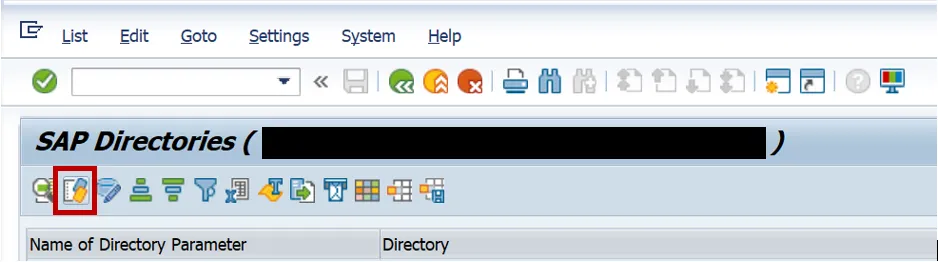 Screenshot des SAP AL11-Fensters mit hervorgehobener Schaltfläche "Benutzerverzeichnisse konfigurieren" zur Verzeichnisverwaltung
Screenshot des SAP AL11-Fensters mit hervorgehobener Schaltfläche "Benutzerverzeichnisse konfigurieren" zur Verzeichnisverwaltung
2. Dateien von AL11 herunterladen (CG3Y)
Das Herunterladen von Dateien vom SAP Applikationsserver auf Ihr lokales System ist ein häufiger Vorgang. Die Transaktion [sap cg3y](https://shocknaue.com/sap-cg3y/) ermöglicht diesen Transfer effizient.
- Nachdem Sie die gewünschte Datei in AL11 gefunden haben, doppelklicken Sie auf die Zeile, um das Verzeichnis und den Dateinamen anzuzeigen.
 Screenshot des SAP AL11-Fensters, das ein Verzeichnis und einen Dateinamen anzeigt, ausgewählt für den Download
Screenshot des SAP AL11-Fensters, das ein Verzeichnis und einen Dateinamen anzeigt, ausgewählt für den Download - Gehen Sie zum Transaktionscode CG3Y.
- Für die Quelldatei auf dem Applikationsserver: Kopieren Sie das Verzeichnis (schwarz hervorgehoben) und fügen Sie es ein, dann fügen Sie einen Backslash “
” gefolgt vom Dateinamen (blau hervorgehoben) hinzu. - Für die Zieldatei auf dem Frontend: Wählen Sie aus, wo Sie die Datei speichern möchten. Wählen Sie “Alle Dateien” (All Files) und geben Sie das Dateiformat so an, wie es in SAP angegeben ist. Beispiel: “HeruntergeladeneDatei.xls”.
- Belassen Sie das Übertragungsformat für Daten als “BIN” oder ändern Sie es entsprechend. Weitere Informationen finden Sie am Ende dieses Blog-Beitrags.
- Nachdem Sie die Angaben gemacht haben, klicken Sie auf die Schaltfläche “Herunterladen” (mit dem grünen Pfeil).
Sie sollten eine ähnliche Benachrichtigung wie die unten stehende erhalten:
- Sie können nun überprüfen, ob die Datei auf Ihren PC heruntergeladen wurde.
3. Dateien nach AL11 hochladen (CG3Z)
Das Hochladen von Dateien von Ihrem lokalen System auf den SAP Applikationsserver ist ein weiterer wichtiger Vorgang. Die Transaktion sap cg3z ist hierfür das primäre Werkzeug.
- Gehen Sie zum Transaktionscode CG3Z.
- Für die Quelldatei auf dem Frontend: Wählen Sie die Datei von Ihrem PC aus.
- Für die Zieldatei auf dem Applikationsserver: Kopieren Sie das Verzeichnis und fügen Sie es ein, dann fügen Sie einen Backslash “
” gefolgt vom Dateinamen hinzu. Vergessen Sie nicht das Dateiformat (z.B. .xls). - Belassen Sie das Übertragungsformat für Daten als “BIN” oder ändern Sie es entsprechend.
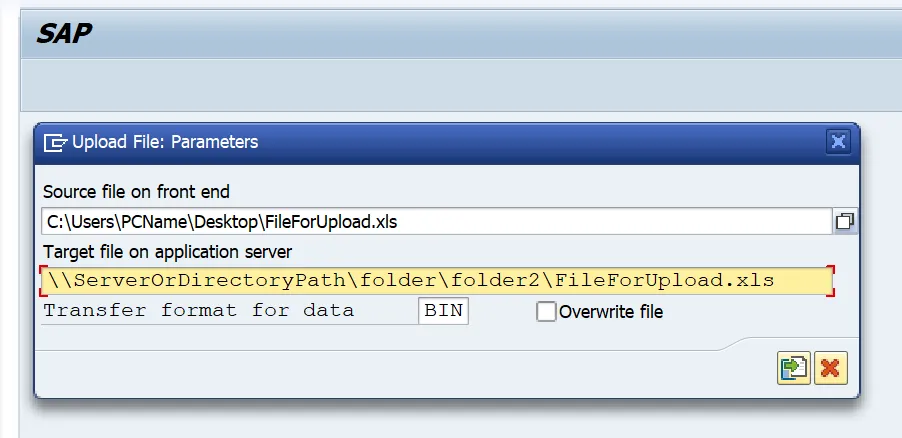 Screenshot der SAP-Transaktion CG3Z mit ausgefüllten Feldern für den Upload einer Datei von einem lokalen Rechner auf den Applikationsserver
Screenshot der SAP-Transaktion CG3Z mit ausgefüllten Feldern für den Upload einer Datei von einem lokalen Rechner auf den Applikationsserver
- Sobald Sie fertig sind, klicken Sie auf die Schaltfläche “Hochladen” (mit dem grünen Pfeil).
4. Dateien aus AL11 löschen (SE37 – EPS_DELETE_FILE)
Das Löschen von Dateien aus dem AL11-Verzeichnis sollte mit Vorsicht erfolgen, da dies dauerhafte Auswirkungen haben kann.
- Gehen Sie zum Transaktionscode SE37 und geben Sie den Funktionsbaustein “EPS_DELETE_FILE” ein.
- Klicken Sie auf “Testen/Ausführen” (F8), geben Sie den FILE_NAME und DIR_NAME ein und klicken Sie dann auf “Ausführen” (F8).
Wenn Sie den gleichen AL11-Dateipfad noch geöffnet haben, sollten Sie eine Benachrichtigung über die Änderungen erhalten.
 Screenshot des Funktionsbausteins EPS_DELETE_FILE in SE37, der das Ergebnis nach dem Löschvorgang anzeigt
Screenshot des Funktionsbausteins EPS_DELETE_FILE in SE37, der das Ergebnis nach dem Löschvorgang anzeigt
5. Zusätzliche Informationen
Neben den direkten Transaktionen gibt es weitere Aspekte, die bei der Dateiverwaltung in AL11 relevant sind.
Gemeinsamer Ordner oder Serverzugriffsrechte
Obwohl es möglich ist, Dateien über CG3Y, sap cg3z und SE37 herunterzuladen, hochzuladen und zu löschen, ist es wichtig zu beachten, dass diese Aktionen auch direkt über den physischen Server oder den verknüpften freigegebenen Ordner durchgeführt werden können. Wenn beispielsweise die Dateien auf Server A unter dem Ordnernamen “Ordner A” gespeichert sind, kann jeder, der Änderungszugriff auf den Server und den Ordner hat, Dateien herunterladen, hochladen und löschen. Wenn die Aktionen dort durchgeführt werden, sollten sich die Änderungen entsprechend in AL11 widerspiegeln. Dieser Art von Zugriff ist normalerweise auf bestimmte Benutzer, technische Personen oder sogar Systeme beschränkt.
BIN oder ASC (Übertragungsformat)
Es gibt verschiedene Dateitypen, die für das Datenübertragungsformat verfügbar sind, aber “BIN” ist im Allgemeinen gut genug für .xls-Dateien. Sie können jedoch auch andere verfügbare Übertragungsformate ausprobieren, um zu sehen, welches für Ihren Zweck am besten geeignet ist.
| ASC (ASCII-Format) | BIN (Binärformat) |
|---|---|
| Tabelle wird als Text übertragen. Die Konvertierungsexits werden durchgeführt. Das Ausgabeformat hängt zusätzlich von den Parametern CODEPAGE, TRUNC_TRAILING_BLANKS und TRUNC_TRAILING_BLANKS_EOL ab. | Daten werden im Binärformat übertragen. Es gibt keine Formatierung und keine Codepage-Konvertierung. Daten werden zeilenweise und nicht spaltenweise interpretiert. Geben Sie die Länge der Daten im Parameter BIN_FILESIZE an. Die Tabelle sollte aus Spalten vom Typ X bestehen, da die Konvertierung von strukturierten Daten in Binärdaten zu Fehlern führen kann. |
Datei überschreiben
Die Option “Datei überschreiben” (Overwrite file) ermöglicht es Ihnen, eine vorhandene Datei auf Ihrem Desktop oder im AL11-Verzeichnis zu überschreiben, falls diese bereits existiert. Gehen Sie mit dieser Option vorsichtig um.
Zusammenfassung
Die Verwaltung von Dateien im SAP AL11-Verzeichnis ist eine Kernfunktion für viele SAP-Benutzer. Die Kenntnis der entsprechenden Transaktionen und Funktionsbausteine ist entscheidend für eine effiziente und sichere Arbeitsweise.
| Aktion | Transaktionscode / Funktionsbaustein | Felder |
|---|---|---|
| Herunterladen | CG3Y | Quelldatei auf dem Applikationsserver, Zieldatei auf dem Frontend |
| Hochladen | CG3Z | Quelldatei auf dem Frontend, Zieldatei auf dem Applikationsserver |
| *Löschen | SE37 / EPS_DELETE_FILE | FILE_NAME, DIR_NAME |
*Mit Vorsicht oder nur bei absoluter Notwendigkeit verwenden.
Die Transaktionen CG3Y für den Download und insbesondere sap cg3z für den Upload sowie der Funktionsbaustein EPS_DELETE_FILE für das Löschen bieten Ihnen die notwendigen Werkzeuge, um Daten auf dem SAP Applikationsserver effektiv zu handhaben. Stellen Sie stets sicher, dass Sie über die erforderlichen Berechtigungen verfügen und die Auswirkungen Ihrer Aktionen verstehen, um Datenintegrität und Systemsicherheit zu gewährleisten.

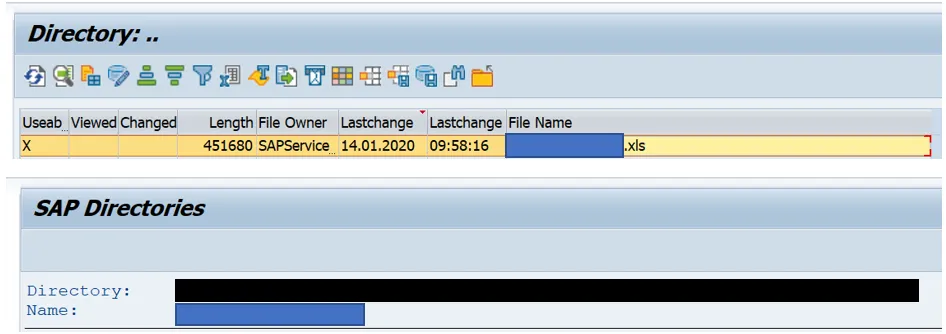 Screenshot des SAP AL11-Fensters, das ein Verzeichnis und einen Dateinamen anzeigt, ausgewählt für den Download
Screenshot des SAP AL11-Fensters, das ein Verzeichnis und einen Dateinamen anzeigt, ausgewählt für den Download